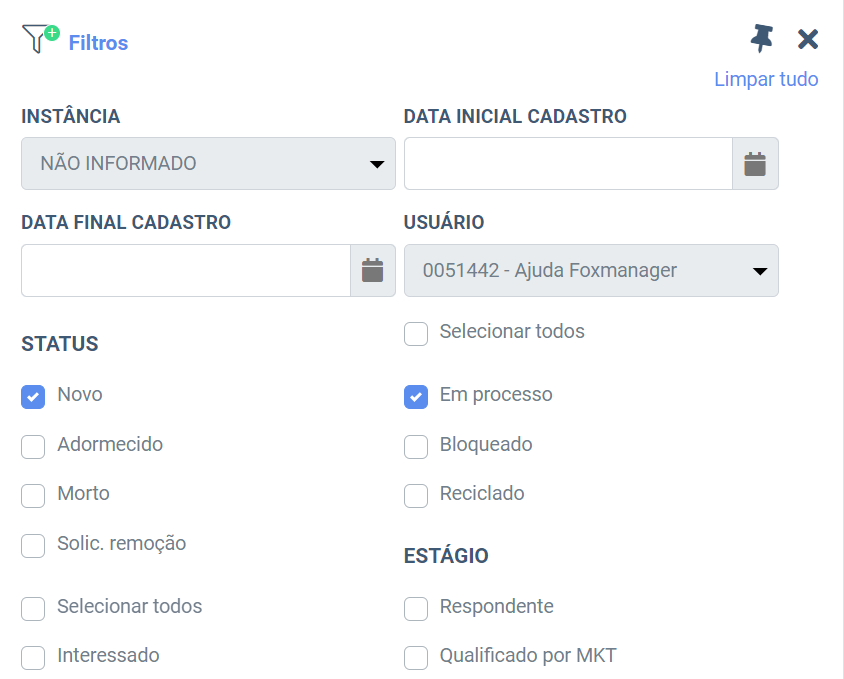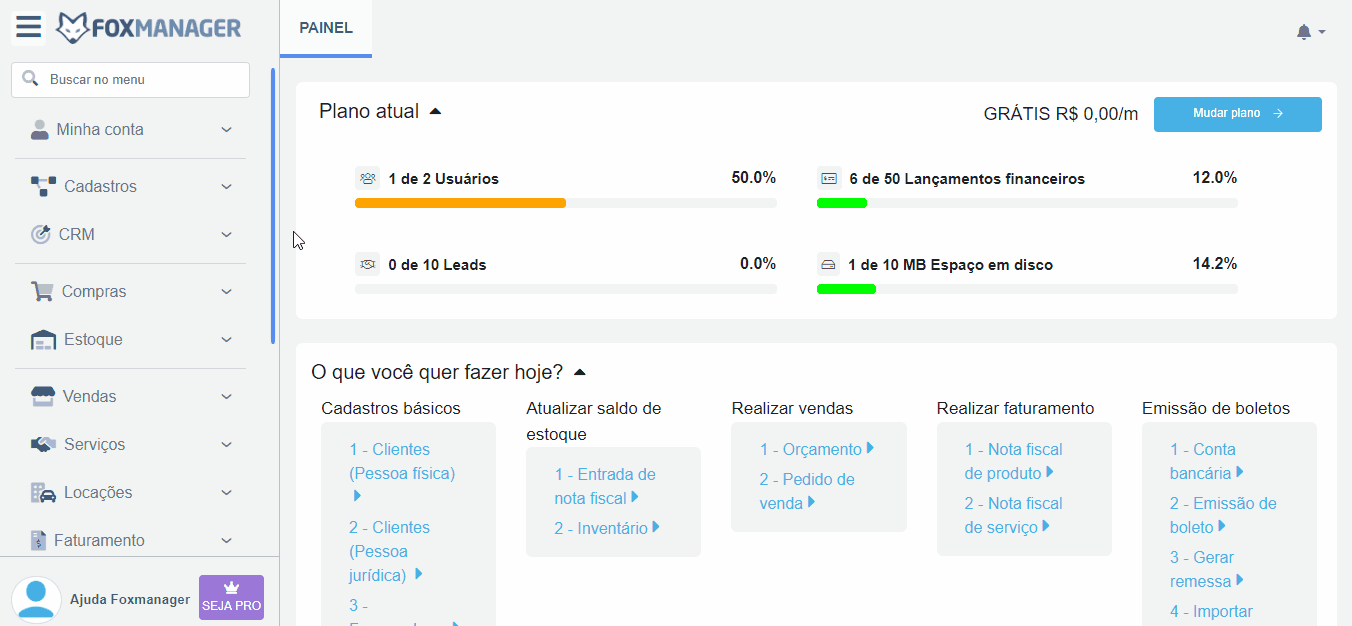Como cadastrar lead no Módulo CRM
Descrição sumária
O CRM (Customer Relationship Management) é um módulo fundamental do software de gestão empresarial↗️ FoxManager. A partir dele é possível gerenciar interesses e interações de futuros parceiros/clientes para consumir serviços e produtos.
Leads (potencial cliente) e contatos podem ser gerenciados por meio de cadastros e atualização de dados e impressões de relatórios. Com esse gerenciamento, é possível ter uma visão ampla do progresso das negociações, gerenciamento de informações e controle de oportunidades, acompanhando leads com potencial para fechar negócios.
- Leia mais sobre CRM ↗️no nosso blog.
Abaixo seguem as instruções para usar o Módulo CRM no ERP online FoxManager↗️. Veja como cadastrar leads no sistema:
Instruções
CRM ⇒ Lead
Cadastro
-
Clique em “Novo” para abrir a tela de preenchimento do formulário;
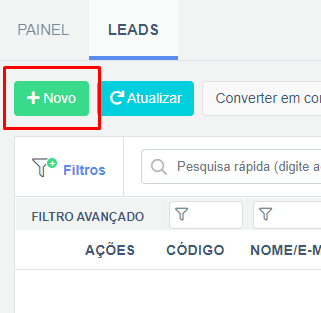
-
Em seguida abrirá o formulário de cadastro de Leads;
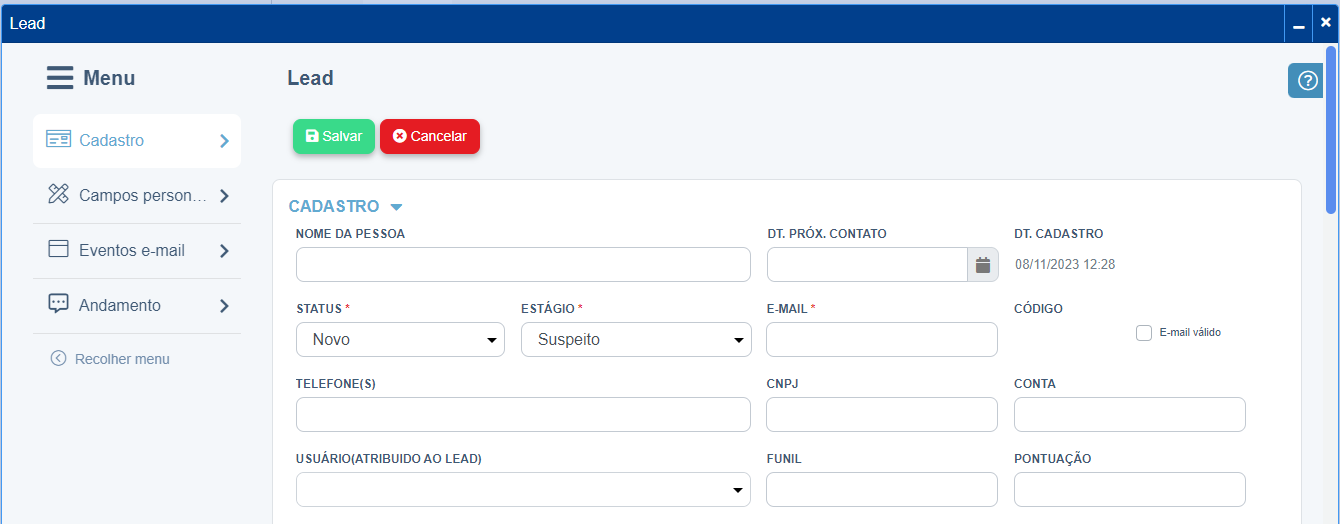
-
Após abrir a tela de cadastro de Leads, preencha os campos obrigatórios: Status, Estágios e E-mail na aba de Cadastro:
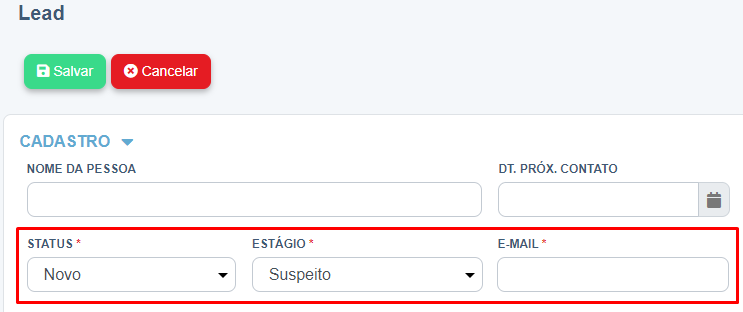
-
No campo de Status temos as seguintes opções:
Novo: esse status permite ver leads novos ainda não contactados;
Em processo: esse status engloba leads contactados por sua empresa para a apresentação de serviço/produto;
Adormecido: leads que estão inativos, porém já realizaram venda na sua empresa;
Bloqueado: leads que por algum motivo são considerados bloqueados para vendas e realização de negociações;
Morto: esse status permite que mostre os leads que por algum motivo no ato do contato não foi possível realizar a apresentação, como por exemplo, número de telefone errado;
Reciclado: leads com venda realizada, que estão inativos porém tem potencial para a realização de outras negociações;
Solicitou remoção: leads que solicitaram remoção.
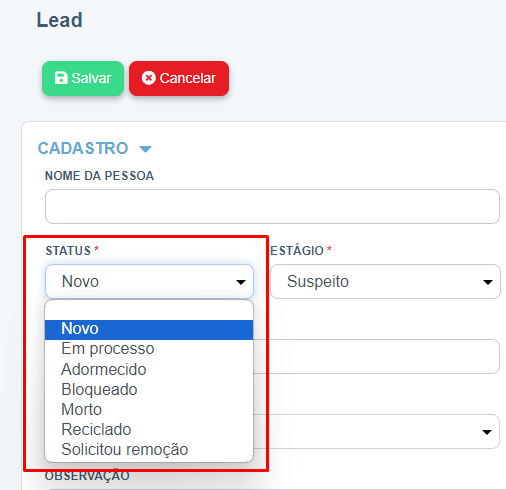
-
Para o Estágio temos:
Suspeito: leads com interesse sobre o produto/serviço porém sem previsão para venda;
Respondente: leads que responderam a e-mail/contato porém sem informações sobre o interesse do cliente;
Interessado: leads que responderam e demonstraram interesses, porém sem possibilidade de qualificá-los;
Qualificado por MKT: leads que demonstram maior potencial para o marketing;
Aceito por vendas: leads considerados um “pronto para vendas” para a empresa;
Qualificado por vendas: leads que demonstram maior potencial para venda;
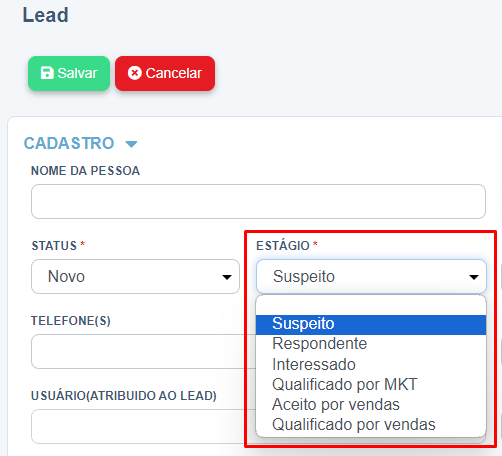
-
Para finalizar o cadastro de Leads, clique no botão Salvar.
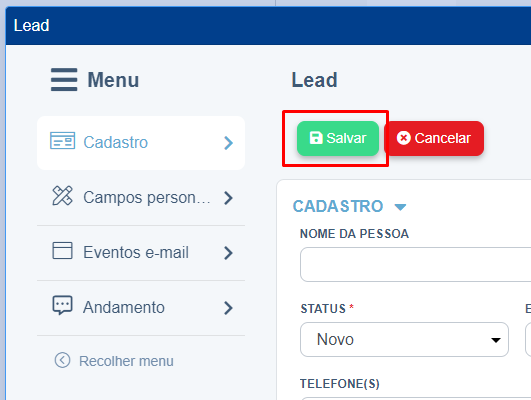
Campos personalizados
-
Na aba de Campos personalizados é possível cadastrar campos personalizados no cadastro de Leads;
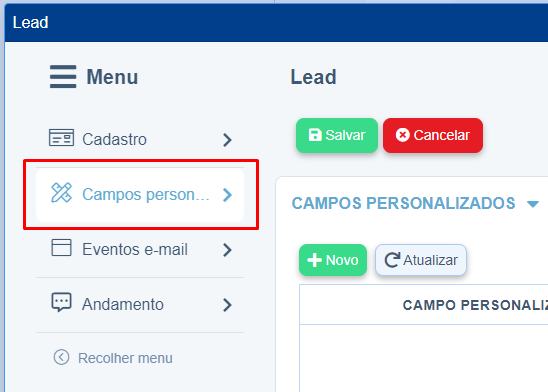
-
Clique no botão Novo para habilitar a grade.
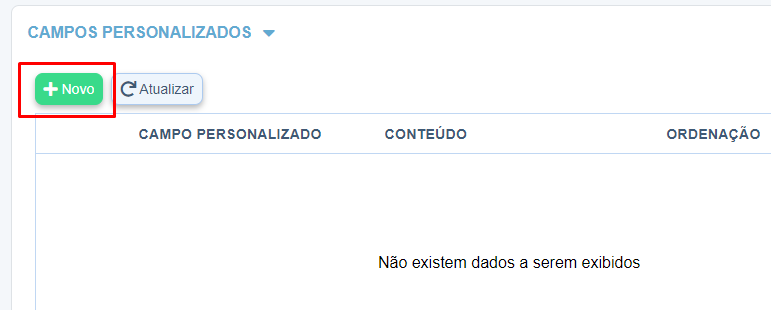
-
Preencha os campos da grade e clique em Gravar para salvar.
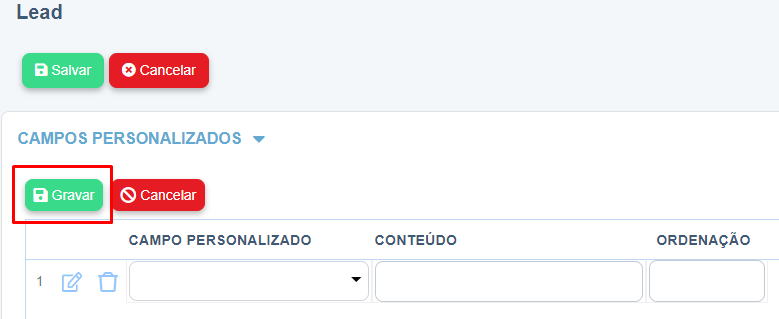
Eventos e-mail
-
Na aba de Eventos e-mail é possível acompanhar eventos relacionados ao e-mail cadastrado do Leads;
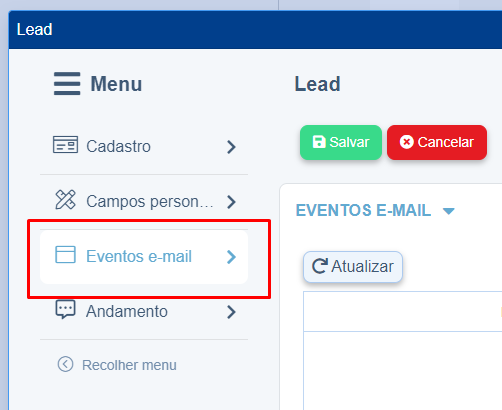
Andamento
-
Na aba de Andamento pode-se cadastrar uma observação dos Leads.
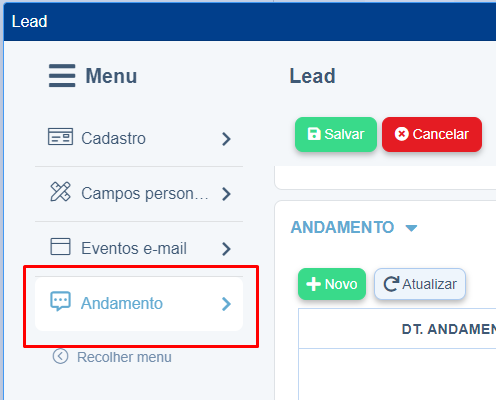
-
Clique no botão Novo para habilitar a grade.

-
Preencha os campos, e clique em Gravar para salvar e finalizar o cadastro.
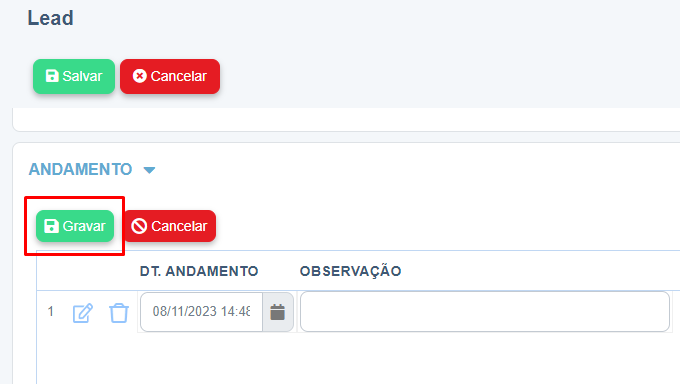
-
Para ampliar a visualização da tela e recolher o menu, basta clicar na última opção:
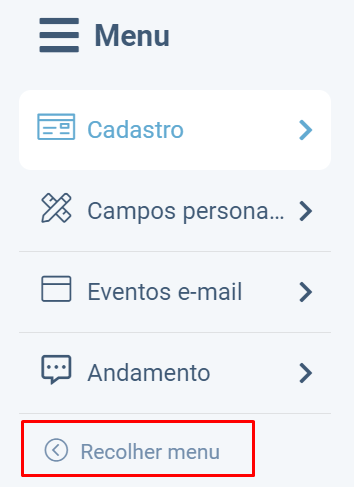
-
Posteriormente, para a busca de Leads cadastrados, o usuário pode usar o filtro ao lado esquerdo da tela:
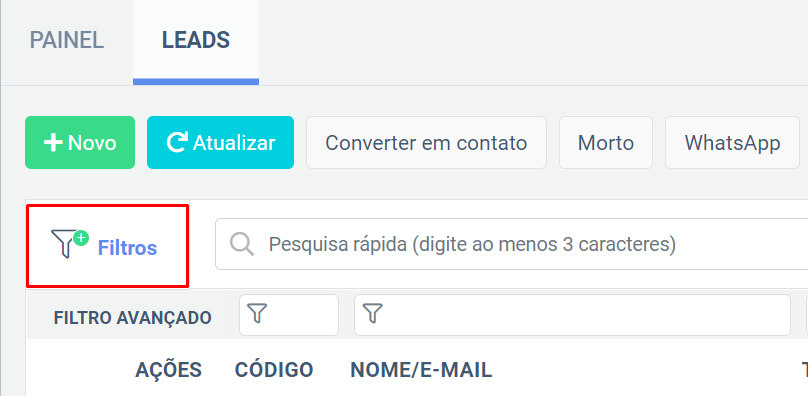
5.1. Ao clicar em FILTROS, a aba mostra opções para encontrar de forma rápida e prática um perfil cadastrado. Você pode adicionar a INSTÂNCIA, DATA INICIAL DE CADASTRO, DATA FINAL DE CADASTRO, STATUS, USUÁRIO E ESTÁGIO.